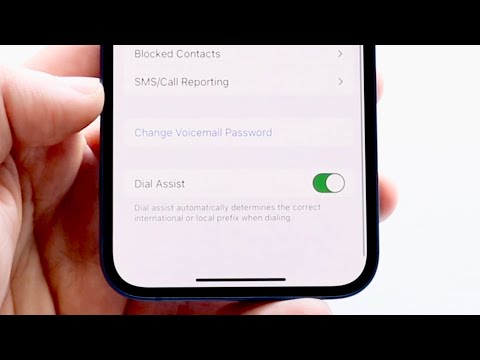यह wikiHow आपको सिखाता है कि कैसे रिमाइंडर ऐप को आपके फ़ोन को बजने, कंपन करने या आपको पुश नोटिफिकेशन भेजने से रोका जाए।
कदम
विधि 1 में से 2: सभी अनुस्मारक सूचनाओं को अक्षम करना

चरण 1. अपने iPhone की सेटिंग खोलें।
अपनी होम स्क्रीन में से किसी एक पर ग्रे गियर आइकन टैप करके ऐसा करें (यह "यूटिलिटीज" नामक फ़ोल्डर में भी हो सकता है)।

चरण 2. सूचनाएं टैप करें।
यह विकल्पों के दूसरे समूह में है।

चरण 3. अनुस्मारक तक स्क्रॉल करें और इसे चुनें।

चरण 4। अनुमति दें बटन को बाईं ओर "ऑफ" स्थिति में स्लाइड करें।
यह ग्रे हो जाना चाहिए, और अब आपको रिमाइंडर ऐप से किसी भी प्रकार की सूचनाएं प्राप्त नहीं होनी चाहिए।
विधि २ का २: विशिष्ट अनुस्मारक अक्षम करना

चरण 1. अपने iPhone की सेटिंग खोलें।
अपनी होम स्क्रीन में से किसी एक पर ग्रे गियर आइकन टैप करके ऐसा करें (यह "यूटिलिटीज" नामक फ़ोल्डर में भी हो सकता है)।

चरण 2. सूचनाएं टैप करें।
यह विकल्पों के दूसरे समूह में है।

चरण 3. अनुस्मारक तक स्क्रॉल करें और इसे चुनें।

चरण 4. अधिसूचना केंद्र में दिखाएँ बटन को बाईं ओर "ऑफ़" स्थिति में स्लाइड करें।
ऐसा करने से रिमाइंडर आपके सूचना केंद्र लॉग में दिखाई नहीं देंगे।

चरण 5. ध्वनि का चयन करें।

चरण 6. कोई नहीं तक स्क्रॉल करें और इसे चुनें।
ऐसा करने से आपके रिमाइंडर के लिए ध्वनियाँ अक्षम हो जाती हैं।

चरण 7. <अनुस्मारक टैप करें।
यह आपकी स्क्रीन के ऊपरी बाएँ कोने में है।

चरण 8. बैज ऐप आइकन बटन को बाईं ओर "ऑफ" स्थिति में स्लाइड करें।
यह रिमाइंडर ऐप आइकन के ऊपरी दाएं कोने में लाल-पृष्ठभूमि संख्याओं को प्रदर्शित होने से रोकेगा।

चरण 9. लॉक स्क्रीन पर दिखाएँ बटन को बाईं ओर "ऑफ़" स्थिति में स्लाइड करें।
यह सुनिश्चित करता है कि आपका फ़ोन लॉक होने पर अनुस्मारक सूचनाएं आपकी स्क्रीन पर दिखाई नहीं देंगी।

चरण 10। "अलर्ट स्टाइल व्हेन अनलॉक" शीर्षक के तहत कोई नहीं चुनें।
इस विकल्प के चयनित होने पर, आपको अपने अनुस्मारकों के लिए दृश्य संकेत नहीं दिखाई देंगे।